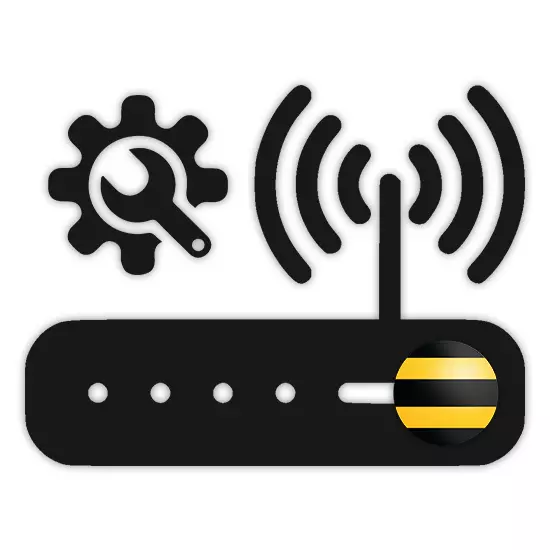
Nrog rau Is Taws Nem los ntawm lwm tus muab kev pab, cov neeg siv thiab cov kev pabcuam los ntawm lub tuam txhab Beeline feem ntau siv los ntawm cov neeg siv. Nyob rau hauv chav kawm ntawm tsab xov xwm, peb yuav qhia koj yuav ua li cas teeb tsa router rau kev ua haujlwm ruaj khov ntawm kev sib txuas hauv Is Taws Nem.
Kev teeb tsa beeline router
Txog rau hnub tim, muaj cov kws sau ntawv tshiab lossis cov uas hloov kho tshiab ntawm cov khoom siv kho tshiab tau raug teeb tsa ntawm Beeeline. Hauv qhov no, yog tias koj lub cuab yeej tsum ua haujlwm, tias yog vim li cas thiaj tsis nyob hauv cov chaw, tab sis qhov tsis muaj kev txhawb nqa.Qhov Xaiv 1: Cov thawv ntse
Beeline Smart Box Router yog hom khoom siv ntau tshaj plaws, uas nws lub vev xaib txawv txawv los ntawm cov tsis muaj ntau yam. Nyob rau tib lub sijhawm, tsis yog tus txheej txheem txuas txuas ntxiv tsis hloov pauv rau cov chaw yuav ua rau muaj teeb meem vim kev nkag siab intuitively Lavxias.
- Txhawm rau pib nrog, raws li muaj lwm yam khoom siv, lub router yuav tsum txuas nrog. Ua li no, txuas nws nrog lub lan cable los ntawm lub computer lossis laptop.
- Khiav hauv internet browser thiab sau tus IP hauv qab no: 192.168.1.1
- Ntawm nplooj ntawv nrog daim ntawv ntawm kev tso cai, sau cov ntaub ntawv sib xws los ntawm router. Koj tuaj yeem nrhiav lawv nyob rau hauv qab ntawm vaj huam sib luag ntawm vaj.
- Username - Admin
- Lo lus zais - admin.
- Thaum muaj kev tso cai ua tau zoo, koj yuav raug xa mus rau nplooj ntawv nrog kev xaiv ntawm hom chaw. Peb yuav txiav txim siab thawj qhov kev xaiv.
- "Cov chaw ceev" tau siv los teeb tsa network tsis muaj;
- "Kev nthuav dav ntxiv" - yog pom zoo kom cov neeg siv ntau dua, piv txog kev hloov kho cov firmware.
- Nyob rau theem tom ntej nyob rau hauv "ID nkag mus" thiab "lo lus zais", sau cov ntaub ntawv los ntawm koj tus kheej tus lej ntawm lub vev xaib Beeline.
- Ntawm no koj kuj yuav tsum tau qhia cov ntaub ntawv rau lub tsev network kom thiaj li txuas ntxiv mus txuas ntxiv Wi-nkaus cov khoom siv. Tuaj nrog "lub npe network" thiab "lo lus zais" koj tus kheej.
- Xws li siv beetine TV pob khoom, koj tseem yuav tsum qhia qhov chaw nres nkoj ntawm lub router uas yog lub TV ua ntej tau txuas nrog.

Nws yuav siv qee lub sijhawm los siv cov teeb meem thiab txuas. Yav tom ntej, kev ceeb toom yog tso tawm ntawm kev ua tiav kev sib txuas nrog lub network thiab ntawm cov txheej txheem teeb tsa no tuaj yeem raug txiav txim siab tiav.

Cov. Tom qab ntawd, nias tus sau tus yuam sij.
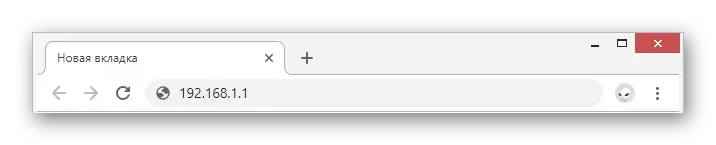
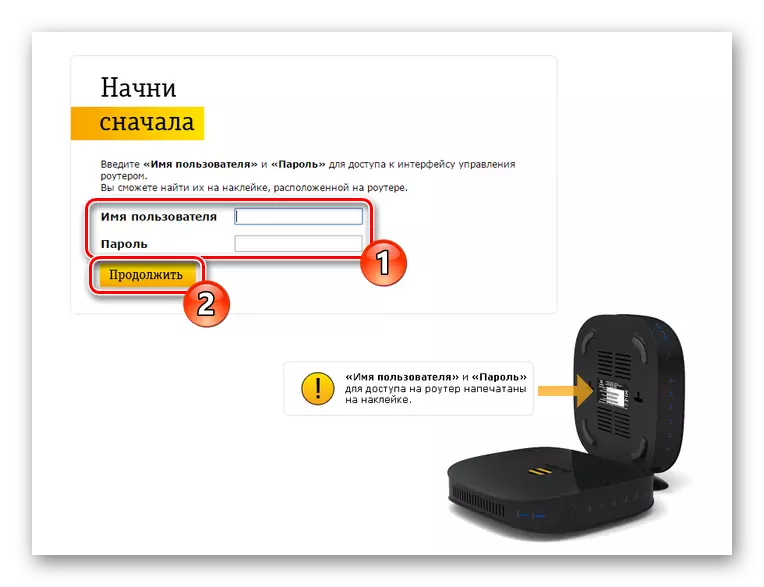
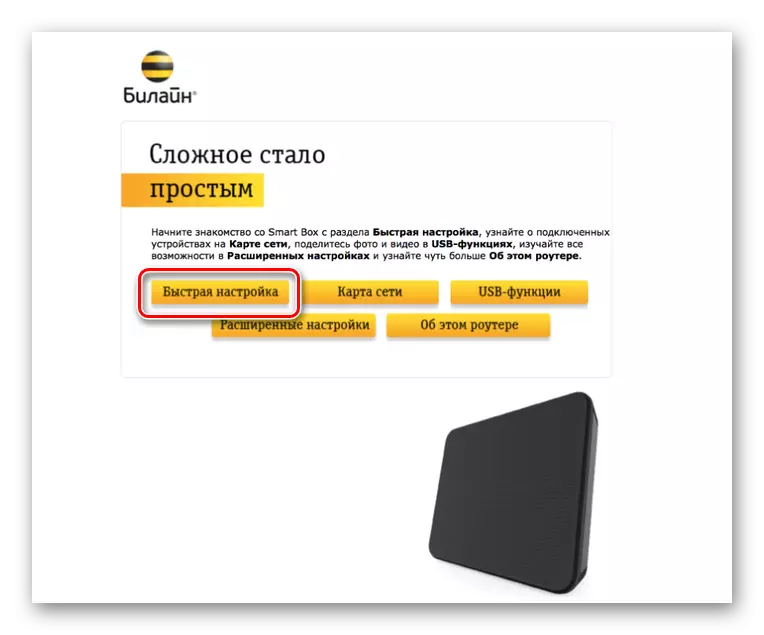
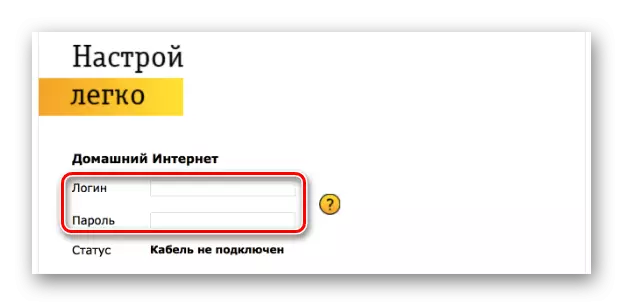
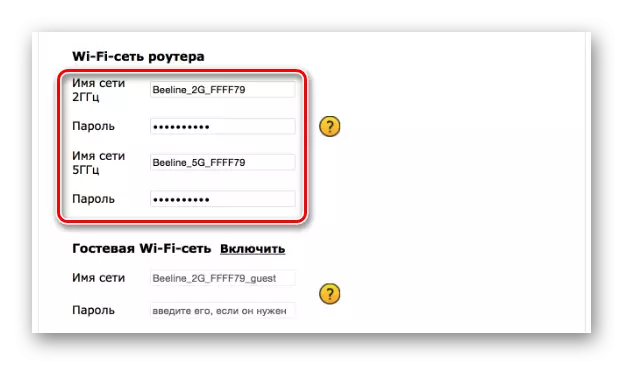
Txawm hais tias cov qauv zoo sib xws, cov qauv sib txawv ntawm cov roueline router los ntawm lub xov tooj ntse tuaj yeem sib txawv hauv txoj kev teeb tsa kev teeb tsa.
Qhov Xaiv 2: Zyxel Keenetic Ultra
Cov qauv router tseem muaj nyob rau hauv cov npe ntawm cov khoom siv tiag tiag, txawm li cas los xij, hauv kev sib piv rau ntse lub thawv, cov chaw yuav zoo li muaj. Txhawm rau txo qis kev rau txim rau qhov yuav tshwm sim tsis zoo, peb yuav txiav txim siab tshwj xeeb "ceev chaw".
- Txhawm rau nkag mus rau Zyxel Keenetic Ultra Web-interface, koj yuav tsum txuas lub router rau lub PC.
- Nyob rau hauv qhov chaw nyob bar ntawm browser, sau 192.168.1.1.
- Ntawm nplooj ntawv uas qhib, xaiv lub "Web Configurator" kev xaiv.
- Tam sim no nruab tus thawj coj tshiab tus password.
- Tom qab nias lub pob "Thov", koj tuaj yeem pab tau kev tso cai siv tus ID nkag mus thiab tus password los ntawm Router Web interface.

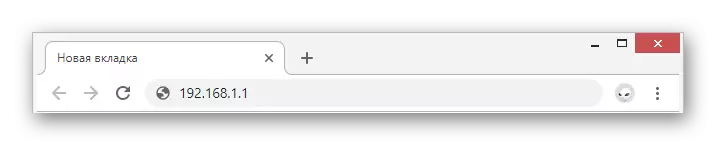
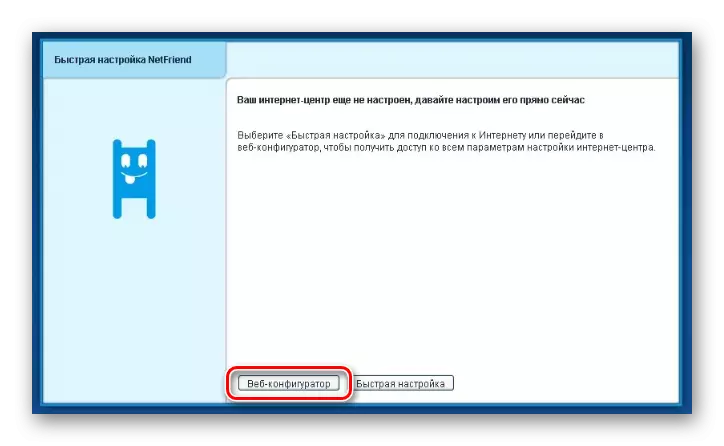

Hauv internet
- Nyob rau hauv phab ntsa hauv qab, siv Wi-nkaus network icon.
- Nruab lub npov rau ntawm lub cim ntawm "Pab tau cov khoom siv tau" thiab, yog tias tsim nyog, "pab kom muaj". Cov chaw seem ua tib txoj kev raws li peb tau qhia.
- Txuag cov chaw kom tiav qhov chaw.

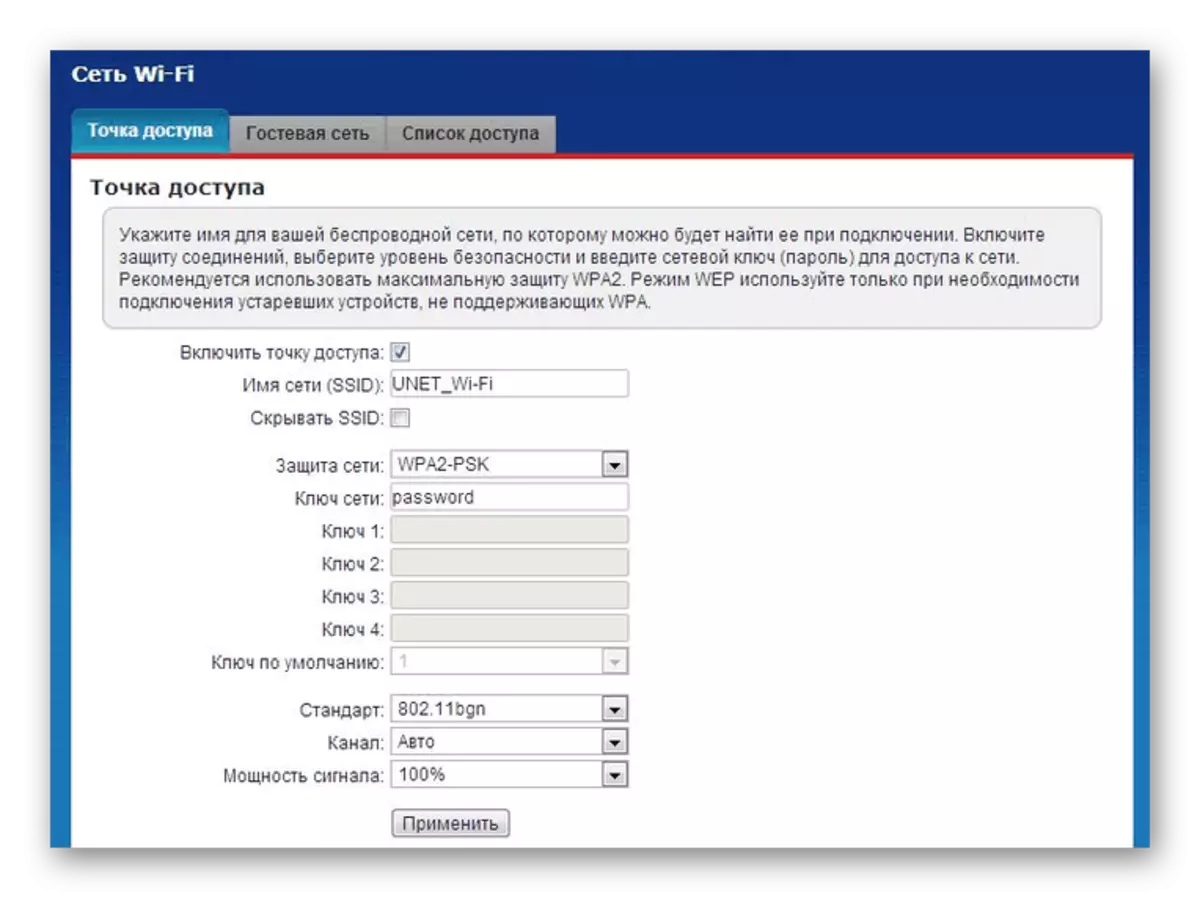
TV
- Xws li siv TV los ntawm Beeeline, nws kuj tuaj yeem raug teeb tsa. Ua li no, qhib "Internet" seem ntawm lub vaj huam sib luag hauv qab.
- Ntawm nplooj ntawv sib txuas los ntawm cov npe, xaiv "Bradband kev sib txuas".
- Nruab ib tug zuam ib sab ntawm qhov chaw nres nkoj uas yog TV ua ntej txuas nrog. Lwm yam tsis muaj kev nthuav qhia raws li tau qhia rau ntawm lub screenshot hauv qab no.
Nco tseg: ntawm cov qauv sib txawv, qee cov khoom yuav txawv.

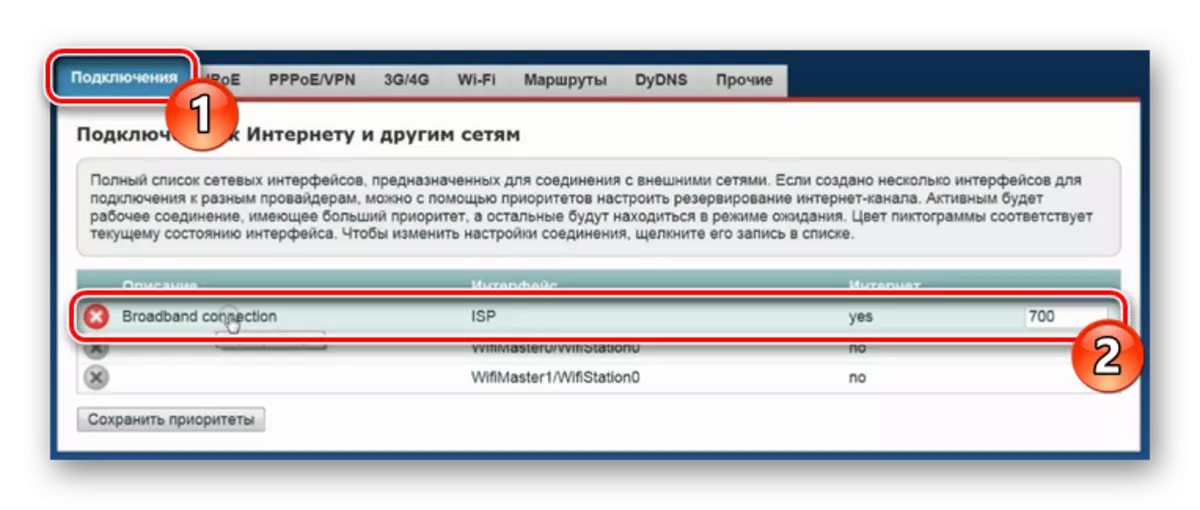
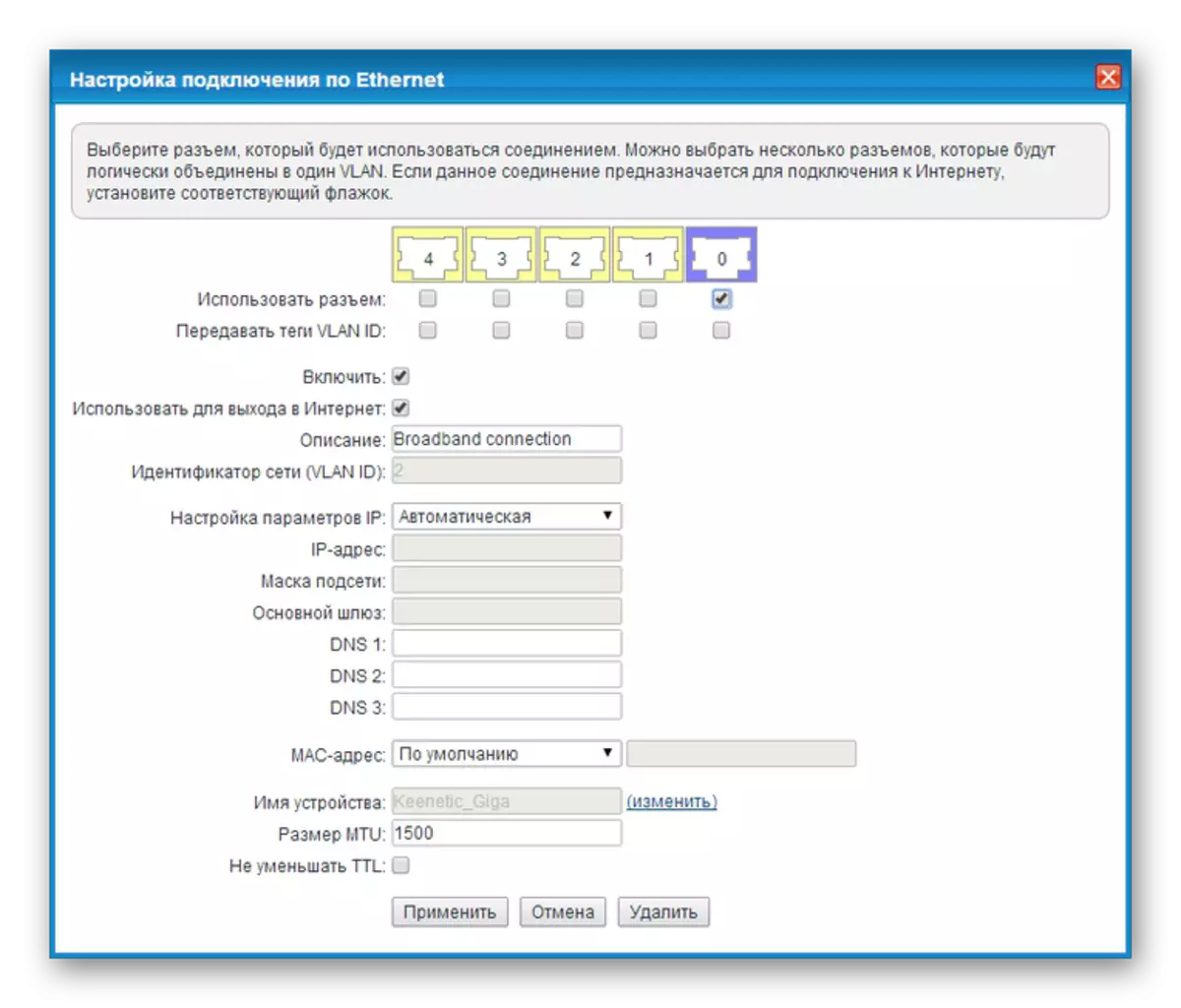
Ntawm qhov tseeb ntawm kev txuag chaw, tshooj no ntawm tsab xov xwm tuaj yeem txiav txim siab ua tiav.
Qhov Xaiv 3: Wi-Fi Router Beekine
Rau tus naj npawb ntawm cov khoom siv tau txhawb los ntawm Beeline network, tab sis tau muab tshem tawm los ntawm kev tsim khoom, Wi-nkaus beeline router belongs. Cov cuab yeej no yog qhov sib txawv los ntawm ib feem ntawm cov chaw los ntawm cov qauv yav dhau los txiav txim siab yav tas los.
- Sau tus IP chaw nyob ntawm beeleine Revereter 192.168.10.1 rau browser chaw nyob bar 192.168.10.1. Thaum thov tus ID nkag mus thiab tus password hauv ob daim teb, hais kom meej admin.
- Nthuav cov npe ntawm "cov chaw pib" thiab xaiv "WAN". Cov tsis tau hloov pauv ntawm cov kev hloov pauv ntawm no raws li cov screenshot hauv qab no.
- Los ntawm txhaj rau "Txuag Hloov" khawm, tos kom txog thaum daim ntawv thov tiav.
- Nyem rau Wi-nkaus chaw thaiv thiab sau rau tom teb raws li cas yog qhia hauv peb tus yam ntxwv.
- Ua ib qho ntxiv, hloov qee cov khoom ntawm nplooj ntawv muaj kev nyab xeeb. Tsom rau cov screenshot hauv qab no.
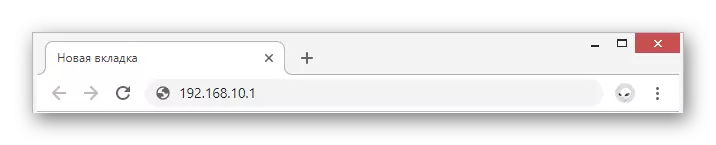
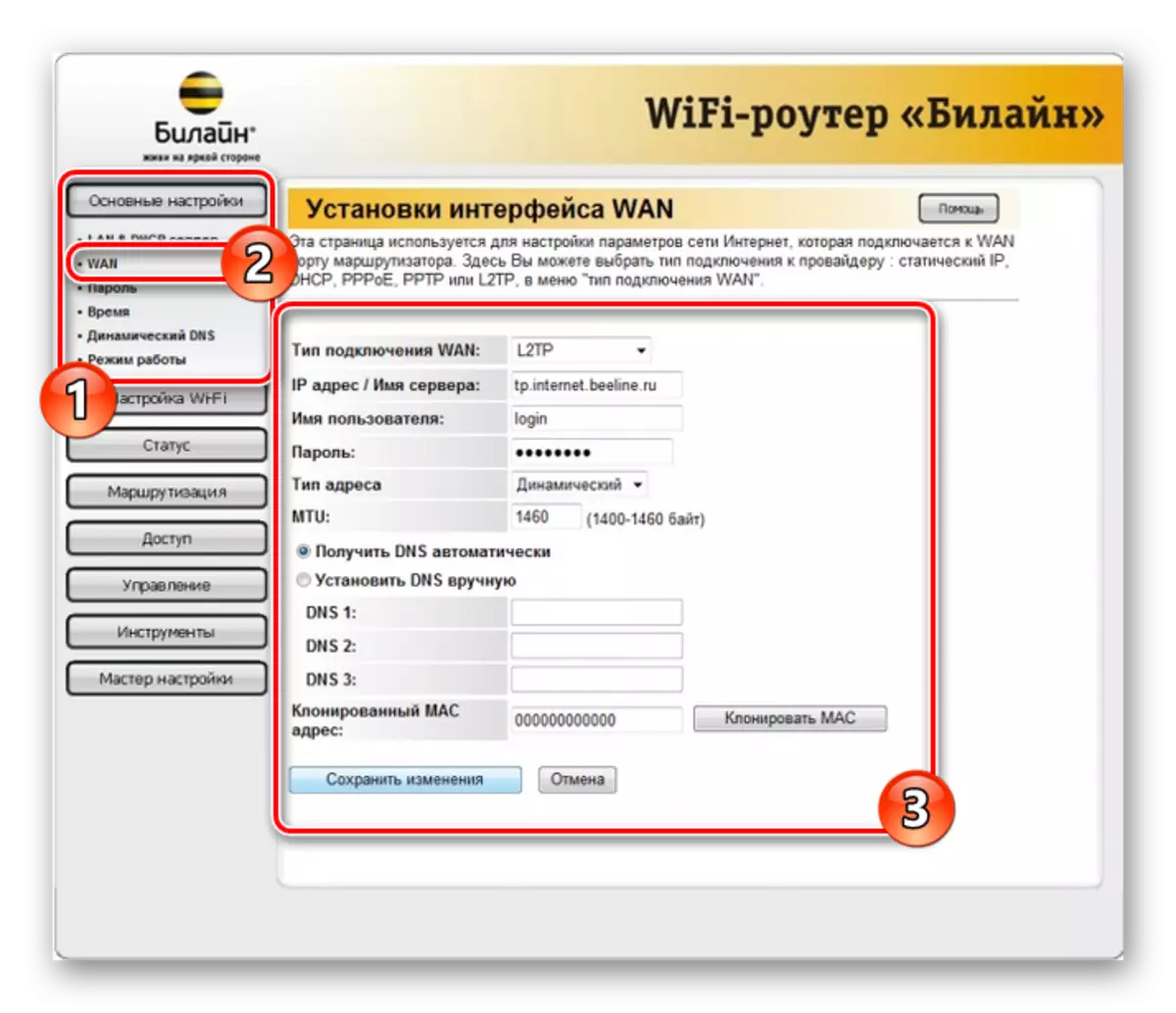
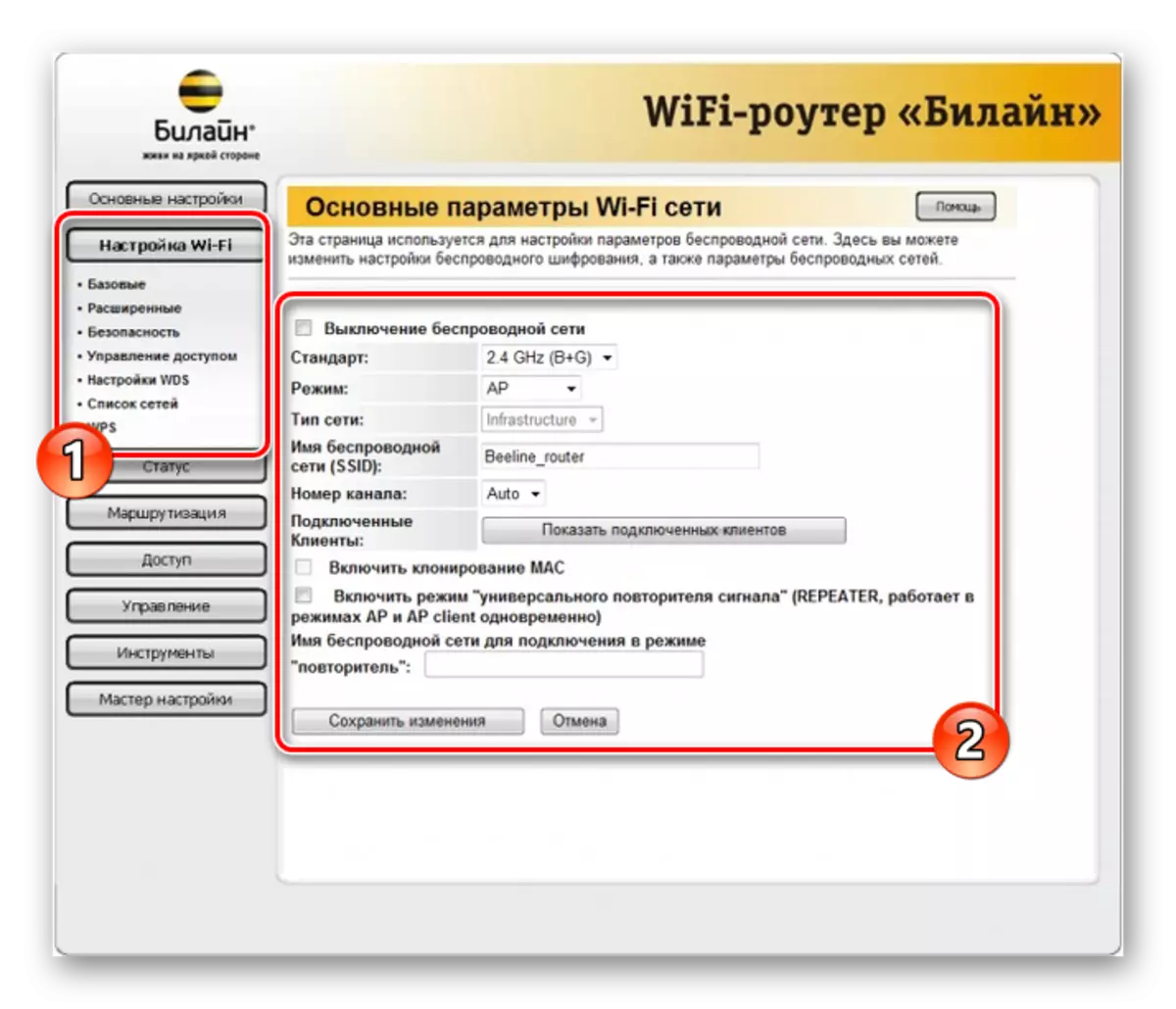
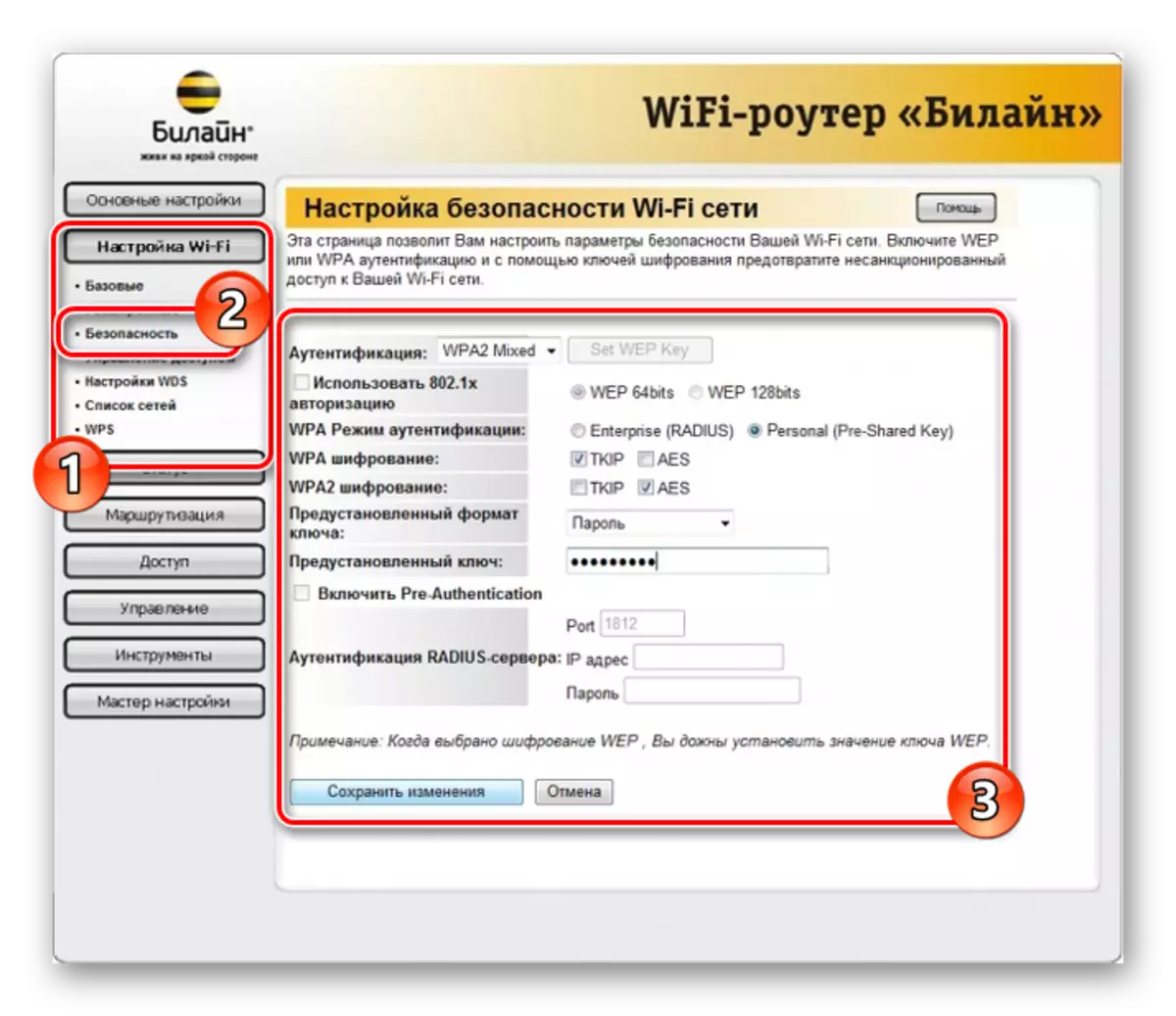
Raws li koj tuaj yeem pom, hom kev pib no yog nyob rau hauv cov nqe lus uas yuav tsum tau ua yam tsawg kawg nkaus. Peb cia siab tias koj tau tswj hwm los teeb tsa cov tsis tsim nyog.
Xaiv 4: TP-txuas Archer
Tus qauv no hauv kev sib piv nrog kev tso cai dhau los uas koj hloov ntau dua ntawm cov tsis muaj nyob hauv ntau ntu. Nyob rau tib lub sijhawm, nws yog meej meej tom qab cov lus pom zoo, koj tuaj yeem yooj yim txhim kho lub lag luam ntawm lub cuab yeej.
- Tom qab txuas cov router rau lub PC mus rau lub web browser chaw nyob bar, nkag rau tus IP chaw nyob ntawm tus tswj vaj huam sib luag 192.168.0.1.
- Muaj qee kis, kev tsim cov profile tshiab yuav tsum muaj.
- Ua kev tso cai hauv web interface siv cov admin ua tus password thiab nkag mus.
- Kom yooj yim nyob rau sab xis sab xis ntawm nplooj ntawv, hloov cov lus rau "Lavxias".
- Los ntawm cov ntawv qhia chaw nyob, hloov mus rau "Advanced Chaw" tab thiab mus rau hauv lub network nplooj ntawv.
- Ua nyob rau hauv "tshooj is taws nem, hloov tus nqi" hom kev txuas "rau" Dynamamas IP chaw nyob "thiab siv lub khawm SAV.
- Los ntawm cov ntawv qhia zaub mov tseem ceeb, qhib "hom wireless" thiab xaiv "chaw". Ntawm no koj yuav tsum tau qhib "wireless tshaj tawm" thiab qhia lub npe rau koj lub network.
Muaj qee kis, nws yuav tsim nyog los hloov cov kev ruaj ntseg.
- Yog tias muaj ntau hom qauv ntawm lub router, nyem rau ntawm txuas "5 GHz". Sau rau cov teb ntawm yav tas los yav tas los tau txais kev xaiv los ntawm kev hloov kho lub npe ntawm lub network.
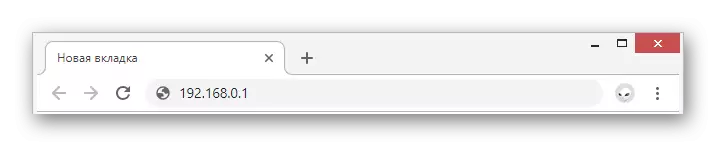
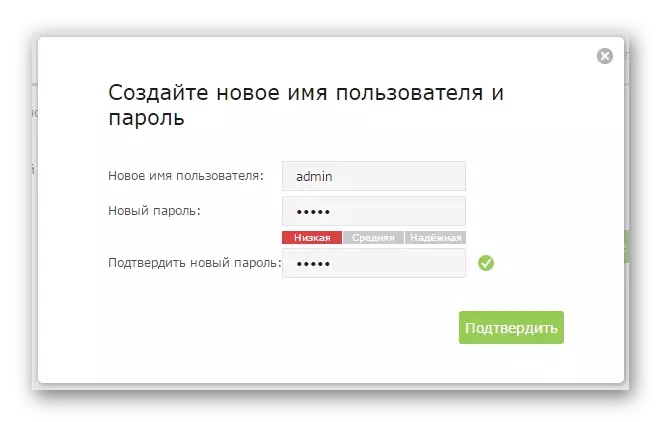
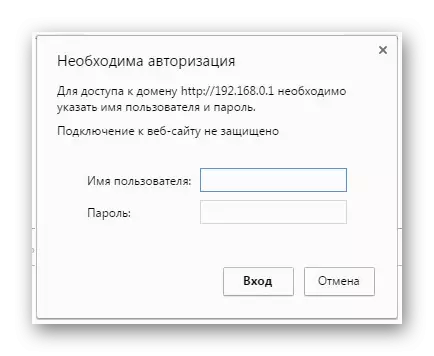
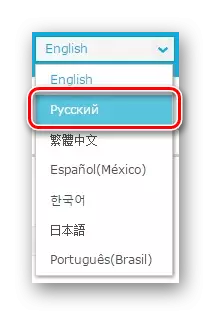
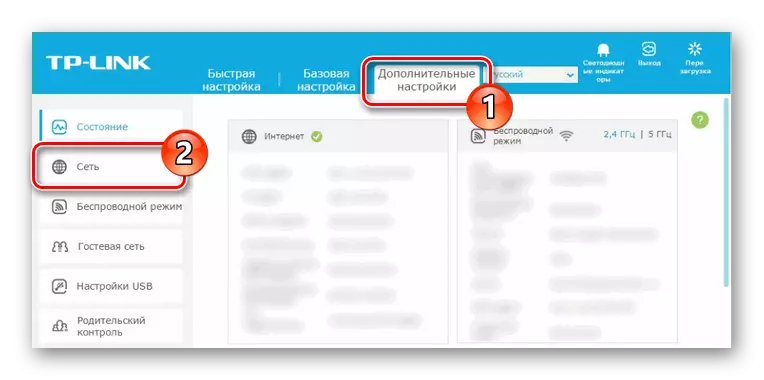
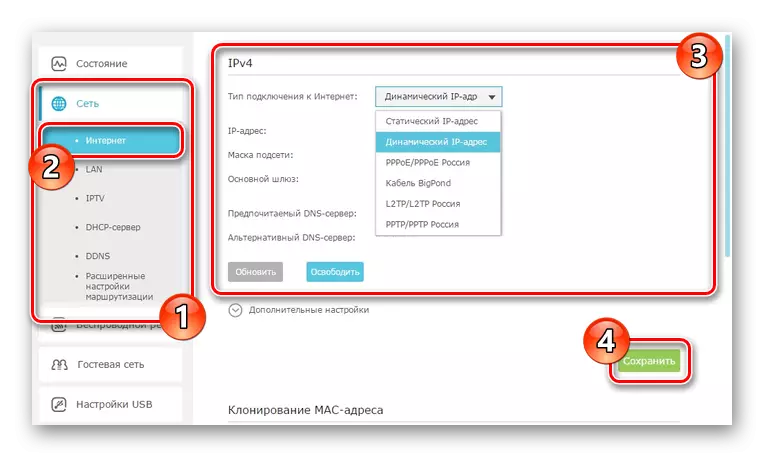
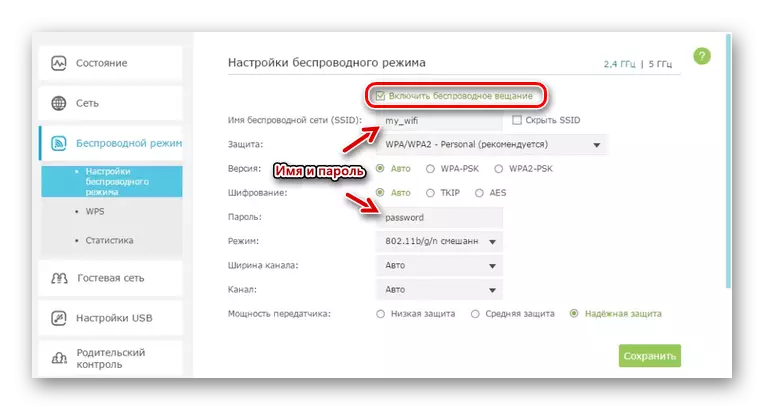
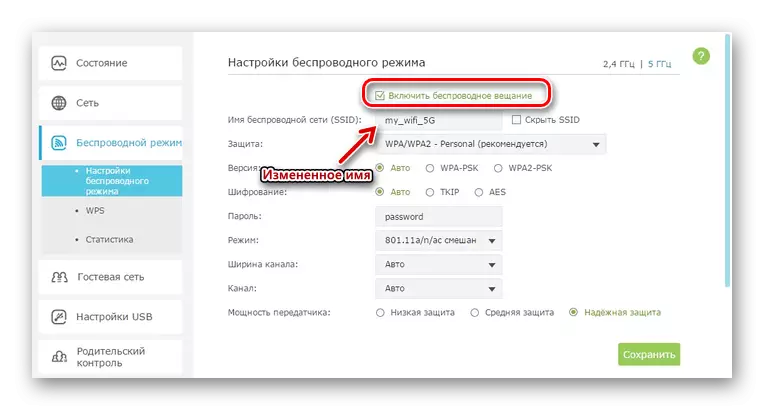
Yog tias tsim nyog, koj kuj tuaj yeem teeb tsa TV ntawm TP-txuas Archer, tab sis los ntawm lub neej ntawd, qhov kev hloov pauv tsis tas yuav tsum tau ua. Hauv qhov no, peb ua tiav cov lus qhia tam sim no.
Tag
Cov qauv uas peb tau koom nrog qhov nrov tshaj plaws, tab sis lwm cov khoom siv yog txhawb nqa los ntawm Beeline Network. Koj tuaj yeem paub cov npe tag nrho ntawm cov cuab yeej ntawm tus neeg ua haujlwm no. Qhia kom meej cov ntsiab lus hauv peb cov lus.
